作者:乔山办公网日期:
返回目录:word文档
你是否准备去书店里面买字帖或本子练书法呢?随着互联网的发展我们将大部分时间用在了键盘或手机上面却生疏了书法,导致自己很多时候拿笔连字都不会写,这真不是夸张的话!
前几天我朋友让我写几个字,那真的是难看的连自己都看不下去,关键还有些字不会,但是如果自己在键盘上面不管什么字我都能够打出来!所以事实告诉我们抽空还得多去练下字,这里小编教大家用Word一键生成字帖、米字隔,无需去书店购买任何字帖,在家想要多少就有多少!
一、Word字帖制作步骤:
1、 首先我们需要先打开Word文本,并点击【新建】,找到【书法字帖】,并点击进入
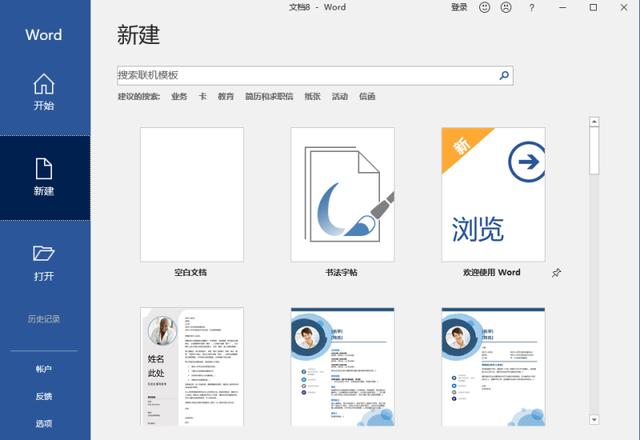
2、 此时进入【增减字符】弹口,选择你喜欢的书法类型,里面的书法类型十分多样化,供你进行挑选!
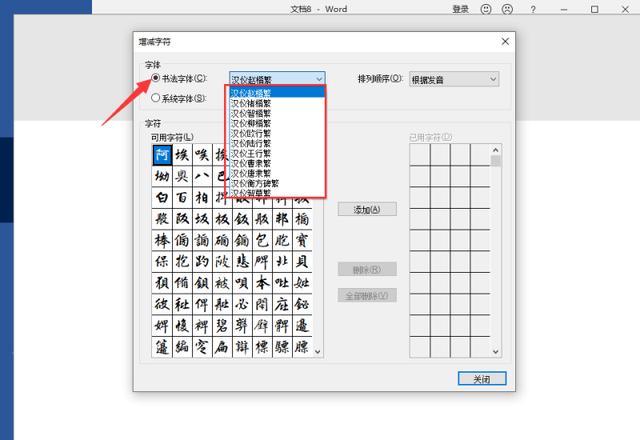
3、挑选书法后,我们利用鼠标将【可用字符】里面的字体全选,然后添加到右边变去,最后点击关闭即可
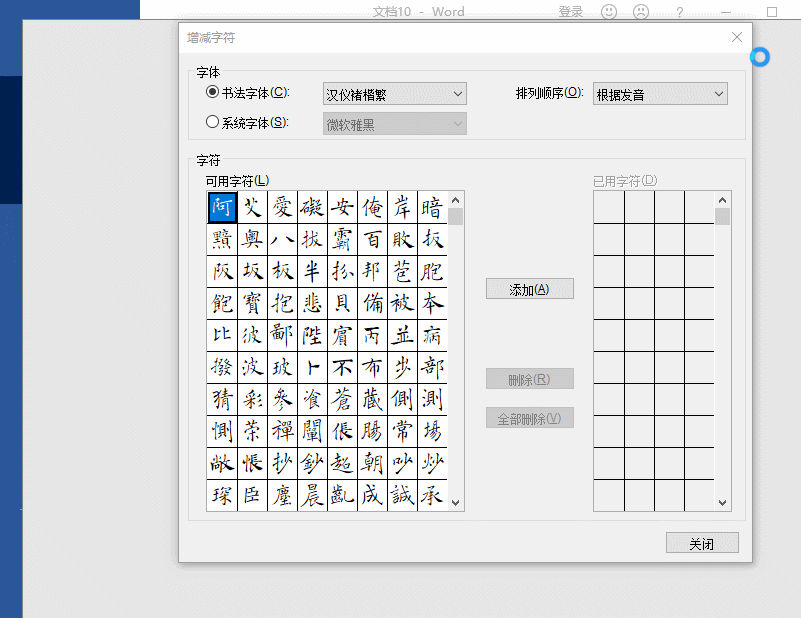
二、制作米字格练字本
其实当我们需要制作一个米字格练字本时候非常简单,只需要在我们新建文本时候不添加增减字符,直接将这个×掉即可生成!
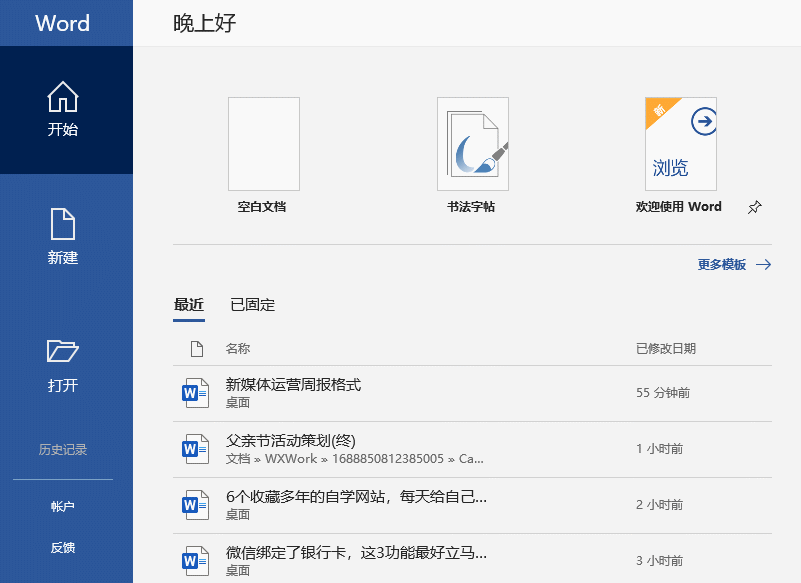
昨天有粉丝问为网上在哪里能够找到Word简历模板呢?准备找工作想找一个好看的简历模板,大家可以在电脑百度上搜索办公资源网,里面有丰富的Word模板等你下载!
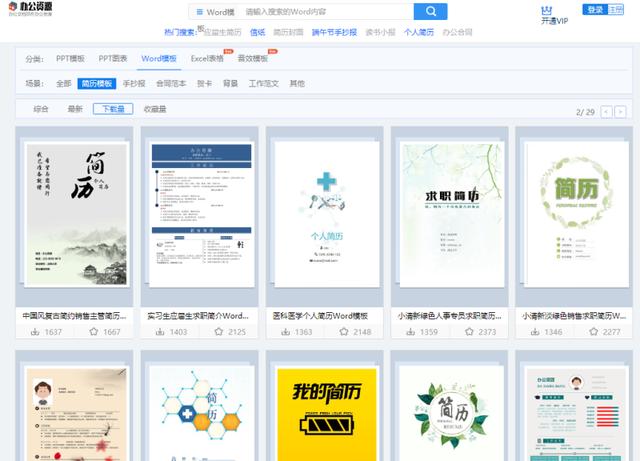
以上就是今天为大家分享的Word如何一键生成字帖、米字格,有需要到小伙伴可以了解学习一下,制作完毕后我们直接点击Ctrl+P打印出来即可!